win7系统保护
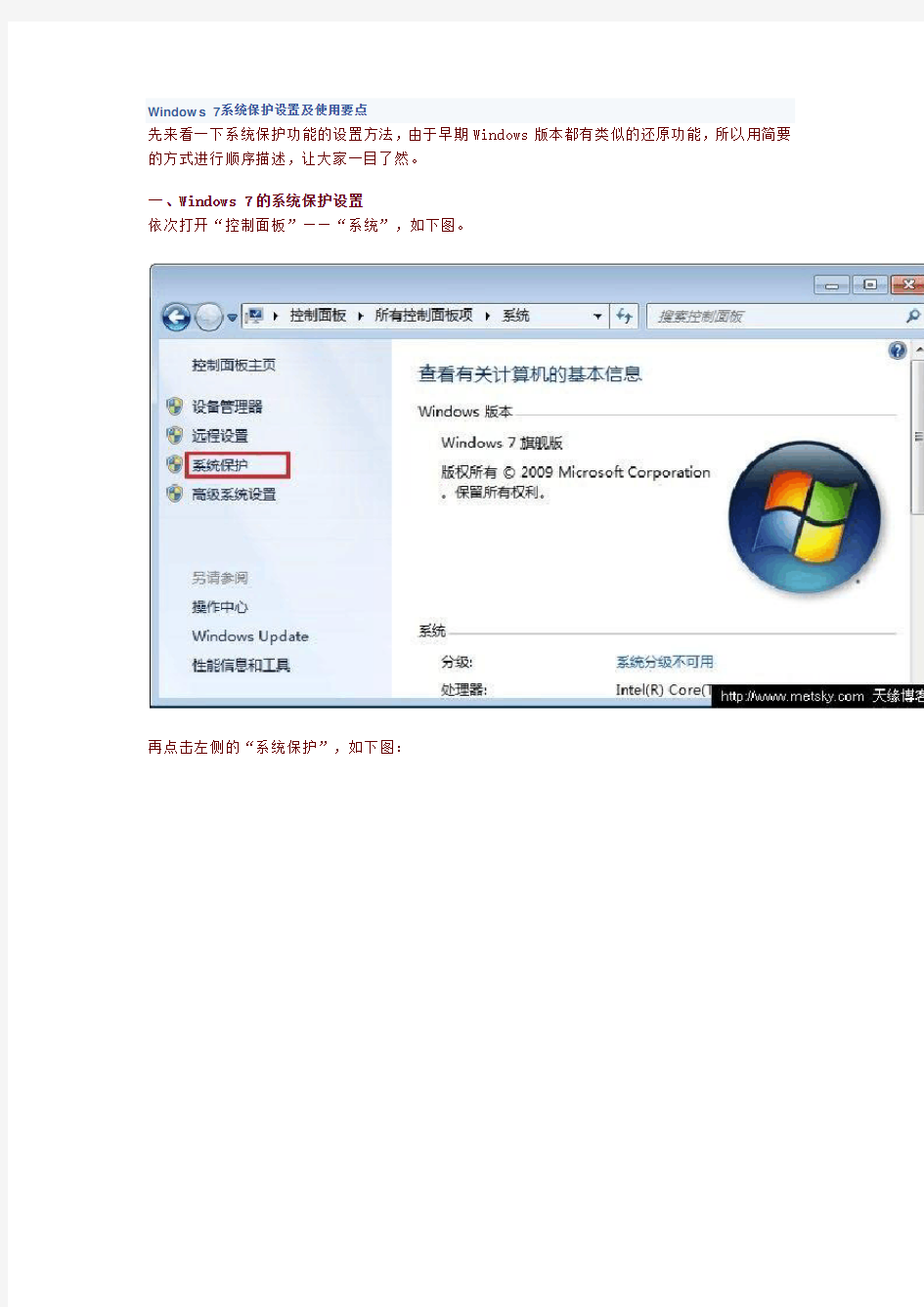
- 1、下载文档前请自行甄别文档内容的完整性,平台不提供额外的编辑、内容补充、找答案等附加服务。
- 2、"仅部分预览"的文档,不可在线预览部分如存在完整性等问题,可反馈申请退款(可完整预览的文档不适用该条件!)。
- 3、如文档侵犯您的权益,请联系客服反馈,我们会尽快为您处理(人工客服工作时间:9:00-18:30)。
Window s 7系统保护设置及使用要点
先来看一下系统保护功能的设置方法,由于早期Windows版本都有类似的还原功能,所以用简要的方式进行顺序描述,让大家一目了然。
一、Windows 7的系统保护设置
依次打开“控制面板”——“系统”,如下图。
再点击左侧的“系统保护”,如下图:
从上图我们可以看到,只有系统盘C盘是处于打开保护状态,后面的驱动器D盘和E盘都是关闭的,这些都是Windows 7的默认设置,选中任何一个分区,再点击下面的“配置...”,如下图(注意:Windows 7只能为NTFS格式驱动器打开系统保护,如果是FAT32要使用该功能则需要转化):
上图有三个选项,天缘根据自己的理解介绍一下:
1、还原系统设置和以前版本的文件——对于系统盘如果需要使用系统还原功能是一定需要选中该项。
2、仅还原以前版本的文件——该项对于非系统盘推荐使用,如果程序不是安装在系统盘时,也可以选择上一个选项。
3、关闭系统保护——系统将会停止系统和文件恢复保护,所以也不会再创建还原点。
选择前两个设置一定需要注意,最下面的是调整还原点占用磁盘空间使用量,一般默认的就可以了,如果空间使用完,系统会自动删除较旧的一个,即使自己不创建,系统也会间隔7天左右或在每次安装程序、驱动时候自动创建一个还原点。
二、如何为Windows 7手动创建还原点?
点击上文图2的“创建...”按钮后,只需要输入自己容易识别方便以后还原的名字即可,点击创建后系统会自动完成本次还原点创建。
三、什么时候需要使用系统还原?
1、如果发现计算运行缓慢或感觉有问题的时候。
2、发现误修改或删除了某个文件或文件夹的时候,当然如果是非系统文件,则需要你为对应的驱动器提前开启系统保护,并且有还原点。
四、Windows 7的系统还原的方法有哪些?
1、启动计算机按住F8进入修复模式下,在系统恢复选项中选择还原到早期还原点。
2、安全模式下也可以进行还原点还原。
3、直接在WINDOWS 7平台操作还原,也就是上文图2中的“系统还原”按钮(开始——所有程序——附件——系统工具——系统还原也可以),为了确保让用户更加明了还原后的结果,我们通过对还原点的分析“通过扫描受影响的程序”来预览一下还原后将会有哪些更改,如下图,选中一个还原点,然后点下面的按钮即可看到。
4、如果系统直接挂掉可以使用启动盘或安装盘修复一下系统,可以再次运行还原选项。
五、Windows 7的系统还原是否可以撤销?
1、在WINDOWS 7平台上操作还原是可以撤销的,因为在还原之前Windows 7会自动再次创建一个最后的还原点。
2、如果在安全模式下还原,或是启动按下F8进入“系统恢复选项”还原,则是不可以撤销还原的。
六、Windows 7的系统还原会修改哪些文件?
1、系统还原会影响Windows系统文件、程序和注册表设置,还可能更改计算机上在任何用户下脚本、批处理文件等可执行文件,注意这里是指系统还原不是说系统恢复,天缘稍后介绍的系统恢复则有可能会全盘覆盖。
2、系统还原不会影响个人文件,比如邮件文档或照片等,故不能帮助用户找回已删除的文件。
七、如何通过Windows 7备份找回文件?
1、如果该文件或文件夹还存在,请在该文件或文件夹上鼠标右键,属性,点击以前的版本,可以根据时间点和打开查看内容(如果打不开也是可以还原的)确认还原,特别注意:该还原是不可撤销的,所以现有文件如果认为有必要最好先手动备份一下。
2、如果该文件或文件夹不存在了怎么办,还原方法类似,如果还记得位置在哪里,或是上一级目录或是某个驱动器,可以直接在该驱动器上鼠标右键,选择以前版本,可以看到该驱动器下的全部早期版本文件,再找到目标文件,然后用鼠标拉出去即可。如果驱动器都都被删除了,
#$#%#@$%^$^&$^@#$,您可以在文末给天缘留言,天缘再想想其它办法。
八、Windows 7的系统还原是否可以解决系统的所有问题?
不是,如果系统被严重破坏,即使使用系统还原也是无法解决系统问题的,因为早期的还原点,很可能没有这些文件的备份,所以只能依赖映像备份、安装光盘或厂家的恢复光盘进行恢复。
[技巧心得] Windows 7系统保护与传统一键GHOST比较
Windows 7的系统保护策略相比Windows XP已经是进步非凡了,可是很多人还是习惯使用GHOST备份系统,这是为什么呢?天缘在网上也看到很多关于Windows 7的系统保护论调,几乎都是一致都认为Windows 7系统还原与保护设计的非常好,单从设计角度,Windows 7
的系统保护跟普通的一键软件根本没有可比性,因为前者是把目标当系统而后者是把目标当数据对待,所以前者要复杂的多,下面就来看一下Windows 7的系统保护有哪些功能特点,为何总是难以撼动太多依赖GHOST的电脑用户。
为了条理更加清晰,一目了然,下文直接把备份和还原分开介绍,因为早期版本的Windows 备份和还原都是鸡肋(Vista也许还可以,但天缘没用过),所以不再提及:
一、Windows 7的备份
1、传统方式使用第三方软件GHOST,利用第三方软件对备份盘或分区整体数据进行备份,该方法的缺点是需要安装第三方软件或使用独立的启动引导进入DOS下进行GHOST(不考虑硬盘对拷等,新版的GHOST可以直接在WINDOWS下进行),而且备份点很少或只有一个,无法进行增量备份或差异备份,所以备份后的文件都比较大,这也是现在目前使用最多的一种方式。它的缺点也是优点,就是不管三七二十一,所有数据都备份一下,当然也是最
保险的一种方式。
2、Windows 7系统的自带备份功能:
A、支持自动数据文件备份,目前只有专业版、企业版、旗舰版支持自动备份
B、支持创建系统映像到分区、DVD光驱和网络位置,备份目标多样化,并且支持非系统驱
动器一并备份,缺点是目前备份映像压缩比仍然很低。
C、支持系统设置和以前版本文件(也称卷影副本)备份和还原选择,也是大家最常用的备份保护,自动备份系统功能和对非系统分区的卷影备份都是非常实用,尤其是后者对恢复
误删除文件很有帮助。
D、支持创建启动修复光盘,这个功能在早期Windows版本上就有了,只是个应急启动修复
盘,如果系统被严重破坏是无法修复的。
二、Windows 7的还原或修复
1、传统的一键GHOST还原是使用第三方软件,可以在DOS或PE等环境下还原,优点是非常方便,甚至根本无用用户再次手动干预,缺点是还原点较少,除非用户手动干预多次备份,一般都是一键回到解放前,很多东西都需要再次设置或安装。
2、Windows 7系统的自带还原修复功能:
A、隐藏加密驱动器对系统启动和文件保护(旗舰版才有),支持启动修复。
B、支持Windows 7平台系统还原和文件还原(文件属性里的以前版本)操作,支持还原点
选择。
C、支持启动计算机按下F8进入系统修复或还原菜单操作,没有隐藏分区也可以。
D、支持使用启动修复光盘修复系统,只能修复引导部分。
综述:
无论是从使用便利性还功能角度,Windows 7的系统备份策略都可以说是非常不错了,但从操作习惯角度,Windows 7的系统保护相比一键软件来说并不方便,所以在实际使用时,Windows 7的备份和还原需涉及多个“地方”操作设置,不过要实现以上功能似乎还没有好
